BestPricesApp est un programme malveillant ouvrant de manière intempestive des popups avec de la publicité sur les sites internet que vous visitez. Ces publicités sous forme de pop-up ou d’encart contiennent diverses remises plus ou moins honnêtes.
BestPricesApp se décrit comme un programme ouvrant des pubs avec de supers coupons de promotions pour les pages web en cours de consultation. Tout aussi attractif que cela puisse sembler, BestPricesApp devient très rapidement envahissant et fera surgir intempestivement des publicités sans que vous le vouliez. Ces pubs sont souvent affichées avec le texte ads by bestpricesapp.
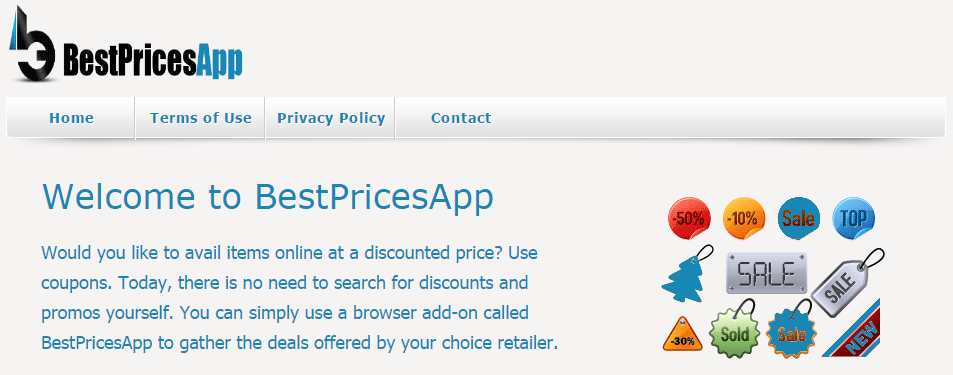
BestPricesApp est en fait spécifiquement prévu pour générer des revenus. En plus d’ouvrir des pubs et liens ciblés au sein de votre navigateur, cet adware collecte des infos d’achat pour des sites assez contestables, et crée du trafic.
Lorsqu’il est installé, BestPricesApp affichera des bannières de publicité, des fenêtres pop-up, ou pourra insérer des liens en vert directement dans le contenu des pages.
Les programmes parasites de cette catégorie encouragent généralement le téléchargement de plusieurs outils relativement contestables tels que des barres utilitaires, des utilitaires pour optimiser votre système ou autres, de manière à permettre la génération d’encore plus de revenu..
BestPricesApp s’invite sur votre PC à cause de programmes d’installation transformés qui vous propose des indésirables en plus de ce que vous souhaitez installer.
La dernière analyse effectuée montre que BestPriceApp est détecté comme étant un parasite par 15 logiciels de sécurité.
Afficher les 11 autres détections anti-virus

Comment supprimer BestPriceApp ?
Supprimer BestPriceApp de vos navigateurs
- Lancez Chrome et cliquez sur l'icone
 en haut à droite de votre navigateur.
en haut à droite de votre navigateur. - Cliquez sur Outils puis sur Extensions.
- Cherchez dans la liste BestPriceApp et appuyez sur la corbeille
pour vous en débarrasser. Répétez l'opération pour toutes les extensions que vous n'avez pas installées. Si vous ne trouvez riende semblable allez à l'étape suivante.
- Chaque fois que la fenêtre de confirmation s'affiche, appuyez sur Supprimer.
- Lancez Mozilla Firefox, cliquez sur le bouton
 en haut à droite de votre navigateur et cliquez sur Modules
en haut à droite de votre navigateur et cliquez sur Modules - Dirigez-vous ensuite successivement dans les onglets Extensions et Plugins pour y rechercher BestPriceApp et toutes les extensions que vous n'avez pas installées volontairement. Supprimez-les à chaque fois. Si vous n'avez rien trouvé vous pouvez passer directement à l'étape suivante.
- Relancer Firefox.
- Ouvrez Internet Explorer (en mode Bureau si vous utilisez Internet Explorer 10 ou 11).
- Cliquez sur le bouton Outils
 , puis cliquez sur Gérer les modules complémentaires
, puis cliquez sur Gérer les modules complémentaires - En dessous de afficher, cliquez sur Tous les modules complémentaires
- Cliquez après sur le contrôle ActiveX à effacer, puis sur Plus d'informations.
- A l'intérieur de la fenêtre Informations, cliquez sur Supprimer.
 Si on vous demande de fournir un mot de passe administrateur ou une confirmation, fournissez le mot de passe ou la confirmation. Si le bouton Supprimer n'est pas accessible c'est que BestPriceApp l'a desactivé, veuillez donc aller directement à l'étape suivante.
Si on vous demande de fournir un mot de passe administrateur ou une confirmation, fournissez le mot de passe ou la confirmation. Si le bouton Supprimer n'est pas accessible c'est que BestPriceApp l'a desactivé, veuillez donc aller directement à l'étape suivante. - Dès que vous avez terminé, cliquez sur Fermer.
Supprimer BestPriceApp avec AdwCleaner
AdwCleaner est un logiciel de nettoyage conçu pour effacer BestPriceApp mais également les autres spywares éventuellement installés à votre insu dans votre ordinateur.
- Cliquez sur le bouton bleu ci-après pour télécharger AdwCleaner :
Téléchargez AdwCleaner - Double-cliquez sur le fichier adwcleaner.exe afin de lancer le programme.
- Lancez un diagnostic de votre PC en appuyant sur Scanner
- A la fin le scan est fini, appuyez sur le bouton Nettoyer pour supprimer les infections.
- Rédémarrez votre système si l'utilitaire vous le propose.
Supprimer BestPriceApp avec le programme MalwareBytes Anti-Malware
Malwarebytes Anti-Malware est un logiciel qui détecte et éradique les programmes malveillants là où les meilleurs anti-virus connus ont échoué. Si vous désirez protéger efficacement contre les malwares comme BestPriceApp, la version Premium de MalwareBytes Anti-Malware avec sa fonction d'analyse en temps réel empêchera que des sites ou des programmes parasites infectent votre PC (la licence premium coûte 22.95 euros et peut être installée sur 3 de vos PC).
- Téléchargez MalwareBytes Anti-Malware :
Version Premium Version Gratuite (sans fonctionnalité de protection) - Double-cliquez sur le fichier téléchargé pour lancer l'installation du programme.
- Cliquez sur le bouton orange Corriger Maintenant à droite de la mention Aucun examen n'a été réalisé sur votre système
- A la fin du scan est terminé, cliquez sur le bouton Supprimer la selection.
- Relancer votre machine à la fin du scan si le programme vous le demande.
Réinitialiser vos navigateurs (si nécessaire)
Si après avoir suivi toutes les étapes ci-dessus BestPriceApp est toujours visible sur votre système, vous pouvez réinitialiser votre navigateur en suivant la procédure ci-dessous.
- Lancez Chrome et appuyez sur le menu
 dans l'angle supérieur droit de la fenêtre du navigateur du navigateur.
dans l'angle supérieur droit de la fenêtre du navigateur du navigateur. - Dirigez-vous en bas de la page et cliquez sur Afficher les paramètres avancés.
- Dirigez-vous encore tout en bas de la page et cliquez sur Réinitialiser les paramètres du navigateur.
- Cliquez sur Réinitialiser.
- Ouvrez Firefox.
- Dans la barre d’adresse de Firefox saisissez about:support.
- Sur la page qui apparaît appuyez sur le bouton Réparer Firefox.

- Téléchargez ResetBrowser :
Télécharger ResetBrowser - Enregistrez le fichier resetbrowser.exe sur votre bureau et double-cliquez sur le fichier.
- on vous explique ce qui va se passer concrètement sur votre PCSi vous n'avez pas réussi à supprimer BestPriceApp de votre PC après voir suivi ces 4 étapes, exposez votre problème sur notre page support. Quelqu'un viendra vite vous apporter de l'aide ! Accéder au support.





